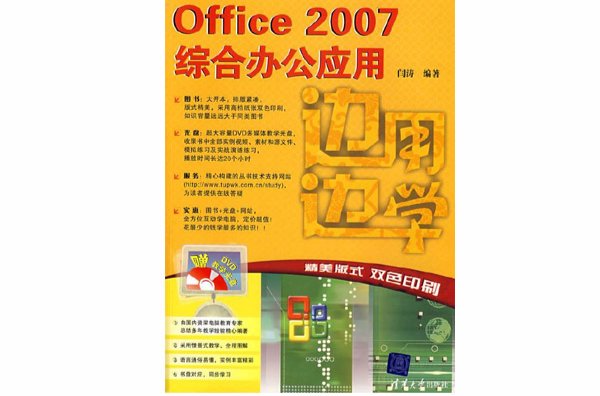圖書信息
作者:閆濤
定價:33元
印次:1-1
ISBN:9787302172857
出版日期:2008.04.01
印刷日期:2008.04.03
前言
電腦在人們的日常工作、生活和學習中,已經成為必不可少的工具之一。作為人們的得力助手,電腦不但可以幫助用戶處理日常的辦公和學習事務,還可以上網看新聞、炒股、購物,在閒暇的時候還可以聽聽音樂、看看電影、玩玩遊戲。然而,對於眾多家庭用戶來說,許多人只會一些電腦的基本操作,甚至從未接觸過電腦。這些人一方面迫切地渴望享受使用電腦的快樂,另一方面卻對電腦有一種神秘感,認為學電腦很難、學習時無從下手。為了徹底打消這些人學電腦的顧慮,滿足初學者學習電腦知識的迫切需求,我們組織了一批教學精英和業內專家特別為電腦初學者量身定製了這套《邊用邊學》叢書。
《邊用邊學——Office2007綜合辦公套用》是這套叢書的其中一本,該書從電腦初學者的學習興趣和實際需求出發,合理安排知識結構,從零開始、由淺入深、循序漸進,通過圖解的方式講解Office2007各組件的套用方法。全書共分為16章,主要內容如下:
第1章:介紹了安裝、修復和卸載Office2007、啟動和退出Office2007以及Office2007的新增功能。
第2章:介紹了Word2007的工作界面、新建和保存文檔以及在文檔中輸入與編輯文本的方法。
第3章:介紹了設定文本格式、設定段落格式、添加項目符號和編號等簡單排版的方法。
第4章:介紹了在文檔中添加對象的方法,包括添加圖片、剪貼畫、藝術字、SmartArt圖形以及表格等。
第5章:介紹了設定頁面版式來美化文檔以及設定印表機與列印文檔的方法。
第6章:介紹了綜合套用Word2007的各項功能創建Word文檔的方法。
第7章:介紹了使用Excel工作簿、工作表以及單元格的方法。
第8章:介紹了設定單元格格式與表格格式來美化工作表的方法。
第9章:介紹了使用公式與函式計算表格中數據的方法。
第10章:介紹了使用排序、篩選、分類匯總功能管理數據的方法。
第11章:介紹了綜合套用Excel2007的各項功能創建Excel表格的方法。
第12章:介紹了PowerPoint2007的工作界面和視圖模式,以及創建和保存演示文稿的方法。
第13章:介紹了在幻燈片中插入影片、聲音以及為幻燈片及幻燈片中的對象添加動畫效果的方法。
第14章:介紹了美化幻燈片、設定互動式演示文稿以及幻燈片放映的方法。
第15章:介紹了綜合套用PowerPoint2007的各項功能創建PowerPoint演示文稿的方法。
第16章:介紹了使用Outlook2007收發電子郵件以及管理個人事務的方法。
目錄
第1章初識Office2007 1
1.1安裝Office2007 2
1.1.1首次安裝Office2007 2
1.1.2添加與刪除Office2007組件 3
1.1.3修復Office2007 4
1.1.4卸載Office2007 5
1.2Office2007的常用組件 5
1.2.1Word2007 6
1.2.2Excel2007 7
1.2.3PowerPoint2007 8
1.2.4Outlook2007 8
1.3啟動和退出Office2007 8
1.3.1啟動Office2007 9
1.3.2退出Office2007 9
1.4Office2007的新增功能 10
第2章Word2007的基本操作 11
2.1Word2007的工作界面 12
2.1.1Office按鈕 12
2.1.2快速訪問工具列 12
2.1.3功能區 13
2.1.4標題欄 14
2.1.5文檔編輯區 14
2.1.6狀態欄 14
2.2新建Word文檔 15
2.2.1新建空白文檔 15
2.2.2新建基於模板的文檔 15
2.3保存Word文檔 16
2.3.1保存新建的文檔 16
2.3.2另外儲存文檔 17
2.3.3設定自動保存文檔 18
2.4在文檔中輸入文本 18
2.4.1輸入英文 18
2.4.2輸入中文 19
2.4.3輸入符號 19
2.4.4輸入特殊符號 20
2.5在文檔中編輯文本 21
2.5.1複製文本 21
2.5.2移動文本 22
2.5.3刪除文本 23
2.5.4查找文本 24
2.5.5替換文本 25
第3章Word2007的簡單排版 27
3.1設定文本格式 28
3.1.1使用功能區快速設定 28
3.1.2使用浮動工具列設定 29
3.1.3使用對話框設定 30
3.2設定段落格式 31
3.2.1設定段落對齊 32
3.2.2設定段落縮進 33
3.2.3設定行間距 35
3.2.4設定段間距 36
3.3設定項目符號和編號 37
7.4.2輸入數字格式的數據 119
7.4.3指定輸入數據的類型 120
7.5自動填充數據 121
7.5.1在同行或同列中自動填充 122
7.5.2手動控制創建序列 123
7.6刪除和更改數據 123
7.6.1刪除單元格中的數據 123
7.6.2更改單元格中的數據 124
7.7複製和移動數據 125
7.7.1使用選單命令複製與移動數據 125
7.7.2使用拖動法複製與移動數據 126
第8章美化工作表 127
8.1設定單元格格式 128
8.1.1設定字型格式 128
8.1.2設定對齊方式 129
8.1.3設定框線與底紋 130
8.2設定行列格式 132
8.2.1插入行與列 132
8.2.2刪除行與列 133
8.2.3調整行高和列寬 134
8.3使用條件格式 135
8.4設定表格和單元格樣式 135
8.4.1快速套用表格樣式 136
8.4.2自定義單元格樣式 137
8.5添加對象修飾工作表 138
8.6設定工作表標籤顏色 139
第9章數據的計算 141
9.1運算符的類型 142
9.1.1運算符優先權 142
9.1.2算術運算符 142
9.1.3比較運算符 143
9.1.4文本連線運算符 143
9.1.5引用運算符 143
9.2使用公式 144
9.2.1使用公式計算數據 144
9.2.2相對引用公式 145
9.2.3絕對引用公式 146
9.2.4混合引用公式 146
9.3使用函式 147
9.3.1使用函式計算數據 147
9.3.2使用嵌套函式 149
9.4追蹤關係單元格 150
第10章數據的管理與分析 151
10.1排序數據 152
10.1.1數據快速排序 152
10.1.2數據高級排序 153
10.2篩選數據 154
10.2.1自動篩選 154
10.2.2自定義篩選 155
10.2.3高級篩選 155
10.3分類匯總 157
10.3.1創建分類匯總 157
10.3.2隱藏與顯示分類匯總 158
10.4使用數據工具 158
10.4.1合併數據 159
10.4.2分列單元格中的數據 161
10.4.3刪除重複項 163
10.5列印工作表 163
10.5.1列印預覽 163
10.5.2列印設定 165
第11章Excel2007綜合套用實例 167
11.1製作員工通訊錄 168
11.2製作工資單 177
11.3製作工作進度管理表 182
11.4製作公司旅遊地點調查表 189
第12章PowerPoint2007的基本操作 193
12.1PowerPoint2007的工作界面
和視圖模式 194
12.1.1工作界面 194
12.1.2視圖模式 194
12.2新建演示文稿 196
12.2.1創建空白演示文稿 196
12.2.2使用模板創建演示文稿 197
12.2.3使用主題創建演示文稿 197
12.2.4使用OfficeOnline中的模板
創建演示文稿 198
12.3保存演示文稿 199
12.3.1常規保存 199
12.3.2加密保存 199
12.4在演示文稿中添加和編輯
常用對象 200
12.4.1添加和編輯文本 201
12.4.2添加和編輯SmartArt圖形 202
12.4.3添加和編輯藝術字 203
12.4.4添加和編輯圖片 204
12.4.5添加和編輯表格 206
第13章使用多媒體和動畫功能 207
13.1在幻燈片中添加影片 208
13.1.1插入影片 208
13.1.2設定影片屬性 210
13.2在幻燈片中添加聲音 211
13.2.1插入聲音 212
13.2.2設定聲音屬性 213
13.3設定幻燈片切換動畫 214
13.4設定對象自定義動畫 216
13.4.1進入式動畫效果 216
13.4.2強調式動畫效果 217
13.4.3退出式動畫效果 218
13.4.4動作路徑動畫效果 219
13.4.5更改動畫格式 221
13.4.6調整動畫播放序列 223
第14章美化和放映幻燈片 225
14.1設定幻燈片背景 226
14.1.1套用背景樣式 226
14.1.2自定義背景樣式 226
14.1.3忽略背景圖形 228
14.2設定幻燈片母版 229
14.2.1查看幻燈片母版 229
14.2.2編輯幻燈片母版 230
14.3創建互動式演示文稿 232
14.3.1添加超連結 232
14.3.2添加動作按鈕 234
14.4放映幻燈片 236
14.4.1定時放映幻燈片 236
14.4.2循環放映幻燈片 237
14.4.3自定義放映幻燈片 237
14.4.4放映過程中的控制 239
14.5打包演示文稿 241
第15章PowerPoint2007綜合套用實例 243
15.1製作信用卡推廣手冊 244
15.2製作旅遊景點短片 252
15.3製作教師課堂講義 260
15.4製作生活常識宣傳稿 268
第16章使用Outlook2007管理
個人信息 279
16.1Outlook2007的工作界面 280
16.2管理電子賬戶 280
16.2.1添加電子郵件賬戶 280
16.2.2創建並傳送電子郵件 282
16.2.3接收和回復電子郵件 283
16.2.4轉發和刪除電子郵件 284
16.2.5自動答覆新接收的電子郵件 285
16.2.6在電子郵件中使用信紙 287
16.3使用聯繫人功能 288
16.3.1添加聯繫人 288
16.3.2顯示聯繫人 290
16.3.3查找聯繫人 291
16.3.4修改聯繫人信息 292
16.4管理日常事務 293